La popularidad de las tablets no ha decaído desde que aparecieran, ya que sirven tanto para el trabajo como para el día a día: navegar, ver contenido multimedia, hacer videollamadas... Pero también puede servir como monitor o segunda pantalla y aumentar la productividad.
Por tanto, una tablet antigua puede servirte como monitor y este proceso no resulta complicado: en este post te contamos qué pasos seguir para lograrlo.
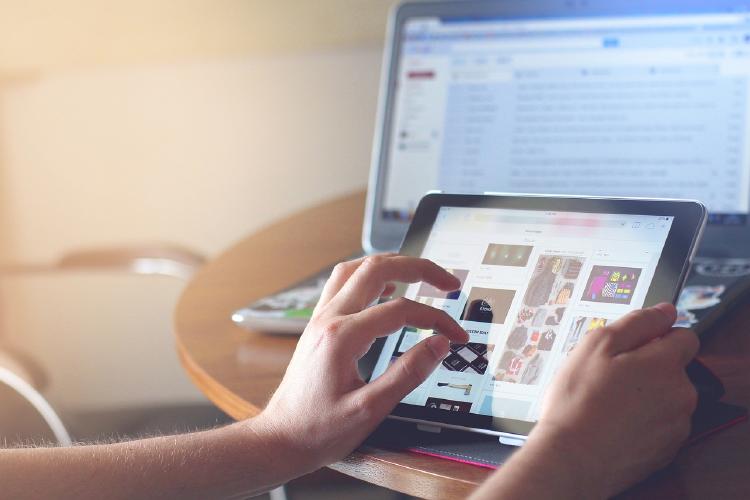
También te puede interesar: Amplía las opciones de tu tablet con estos accesorios
Los usos de una tablet como monitor
Antes de contarte cómo usar tu tablet como monitor, vamos a repasar las diferentes opciones:
- Duplicar pantalla: muestra el mismo contenido en la tablet y en el ordenador simultáneamente, lo que es útil para presentaciones o para ver el mismo contenido en ambas pantallas.
- Ampliar pantalla: extiende el escritorio del ordenador a la tablet, creando una superficie de trabajo más grande que permite tener aplicaciones o documentos abiertos tanto en el ordenador como en la tablet y facilitando la multitarea.
- Segunda pantalla: la tablet es una pantalla adicional que puede configurarse para duplicar el escritorio del ordenador o para ampliarlo, o para fines específicos como mostrar contenido diferente en la tablet mientras se trabaja en algo distinto en el ordenador.
Herramientas para usar la tablet como monitor
Existen diferentes métodos, aunque nos hemos centrado en los más populares y también los más sencillos. Usa el escritorio remoto de Chrome o una app específica para usar tu tablet como monitor en cuestión de segundos.
Con el escritorio remoto de Chrome
El Escritorio Remoto de Chrome permite conectarte de forma remota a tu ordenador desde una tablet Android. Para ello accede a la web de Chrome y sigue los pasos para compartir la pantalla.
Esta herramienta es útil para acceder a tu ordenador del trabajo desde casa, ver archivos cuando estás de viaje o compartir tu pantalla. Generalmente, necesitarás instalar una extensión en Chrome y seguir las instrucciones en la tablet. Es una opción gratuita y cómoda para un uso puntual.
Para configurar el acceso remoto de forma segura, descarga e instala la aplicación Escritorio Remoto de Chrome desde la Chrome Web Store o accediendo a esta web. Sigue los pasos para registrar tu PC en la aplicación.
Luego abre la aplicación en tu dispositivo Android y conéctate a cualquiera de los ordenadores registrados. Es importante tener una conexión a Internet estable y verificar la configuración de red y el software antivirus si surgen problemas. Además, el acceso puede estar restringido en redes de centros educativos o laborales.
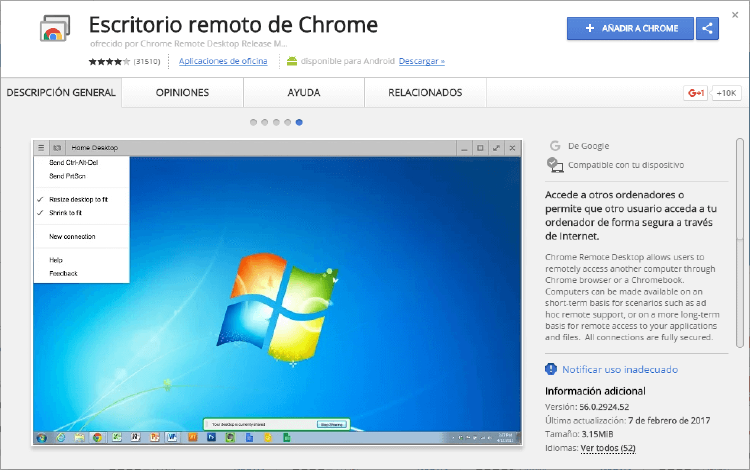
Spacedesk
Spacedesk es una aplicación muy popular y una de las mejores opciones para convertir una tablet en un monitor secundario para tu ordenador principal. Funciona mediante una conexión Wi-Fi o USB y es compatible con sistemas operativos como Windows, Android e iOS.
Para utilizar una tablet Android o un iPad como segundo monitor con Spacedesk, sigue estos pasos:
- Descarga e instala Spacedesk en tu ordenador y en tu tablet Android o iPad, siguiendo los enlaces que te dejamos.
- Asegúrate de que tanto tu ordenador como tu tablet estén conectados a la misma red Wi-Fi.
- Abre la aplicación Spacedesk en ambos dispositivos.
- En tu ordenador, abre la aplicación Spacedesk y sigue las instrucciones para configurar la conexión con tu tablet. Esto generalmente implica seleccionar la opción "Conectar a dispositivo" y elegir tu tablet de la lista de dispositivos disponibles.
- En tu tablet Android o iPad, abre la aplicación Spacedesk y selecciona la opción para conectarte al ordenador. Verifica que la conexión esté establecida.
Una vez que la conexión esté establecida, podrás utilizar tu tablet como un segundo monitor para tu ordenador principal. Puedes arrastrar ventanas y aplicaciones desde tu ordenador hacia la pantalla de la tablet, lo que te permite tener más espacio de trabajo o mostrar contenido adicional.
En MÁSMÓVIL esperamos haberte ayudado a usar tu tablet como monitor. Como verás hay diferentes opciones para lograrlo y dar un nuevo uso a la tablet que apenas utilizas.












